SECONDA PARTE
ICONE DELLA MAPPA
Registra traccia
l'ultima icona in basso è REC  questa icona
questa icona
permette di registrare semplicemente la nostra escursione
con START avvii la registrazione e questo pulsante diventerà STOP
con SALVA che può essere usato anche se l'escursione continua
salvi la traccia con RESET cancelli la traccia che hai registrato
fino a quel momento, con STOP fermi la registrazione della traccia
premendo sulla X nascondi questa finestra ma la registrazione continua
confermata dal puntino rosso • che lampeggia sul tasto REC

premuto il tasto SALVA possiamo dare un nome alla nostra traccia
e la descrizione, il nome proposto è T+data+ora

quando premiamo il tasto START parte la registrazione della traccia
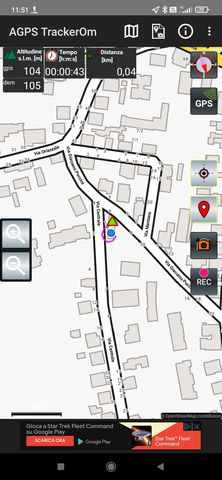
il triangolino Verde contornato di rosso è l'inizio della traccia
registrata il tratto Violetto è la traccia e il puntino blu •
è la posizione attuale
quando clicchiamo il tasto REC si apre o riapre
la schermata della registrazione delle tracce
abbiamo la solita X per nascondere nuovamente la finestra
con il riepilogo delle informazioni della traccia registrata

le linee che simboleggiano la salita aprono il grafico altimetrico
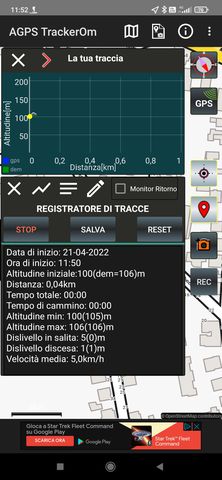
le tre linee orizzontali apre il riepilogo sintetico

con la matita possiamo impostare e regolare la visualizzazione
del tratto di registrazione, colore e spessore della traccia
Monitor di ritorno
quando mettiamo la spunta sul quadratino
monitor di ritorno l'App controllerà che non
ci si discosti dalla traccia registrata, è una funzione
molto importante nel caso vogliamo tornare sui
nostri passi per esempio in caso di nebbia o se ci
siamo persi
Selezionare una traccia
Ultima e forse la più importante delle icone è quella del
PERCORSO / TRACCIA  che però appare solo quando
che però appare solo quando
dal menu TRACCE andiamo in "La tua cartella" o
in "Importa traccia" e selezioniamo una traccia

possiamo CONDIVIDERE, RINOMINARE, ELIMINARE la traccia
clicchiamo su MOSTRA
e la traccia verrà visualizzata sulla mappa
con la sua finestra di riepilogo

Quando clicchiamo il tasto PERCORSO/TRACCIA
si apre o riapre la schermata della Traccia
abbiamo la solita X per nascondere nuovamente la finestra
con il riepilogo delle informazioni della traccia,
le linee che simboleggiano la salita aprono il grafico altimetrico
della traccia caricata, l'icona di condivisione per inviare e condividere
la traccia e le relative foto in un unico file ZIP (compresso)
con la matita possiamo impostare e regolare la visualizzazione
del tratto di registrazione, colore e spessore della traccia
Segui una traccia
quando mettiamo la spunta sul quadratino
MONITOR l'App controllerà che non
ci si discosti dalla traccia, è una funzione
molto importante in pratica è un SEGUI TRACCIA
e ci avviserà se dovessimo andare fuori traccia
con un segnale acustico, questa funzionalità è secondo me
(insieme al MONITOR DI RITORNO) la più importante
ci permette di non dover guardare lo SmartPhone e di
poterci concentrare prima di tutto sul sentiero
(dove mettiamo i piedi) e sulle meraviglie della natura e
dei paesaggi.

premiamo OK e se non ci serve più la finestra clicchiamo la X
e possiamo vedere la nostra traccia

se dovesse suonare l'allerta FUORI TRACCIA

possiamo vedere la nostra traccia, la traccia
registrata (se abbiamo attivato la registrazione)
e la nostra posizione (in questa immagine non
è visualizzata la traccia registrata e la posizione attuale)

possiamo perciò vedere dove abbiamo sbagliato e ritornare
sul sentiero (sulla traccia), possiamo valutare se la via intrapresa
si ricongiunge a quella che avevamo sulla traccia, se proseguiamo
comunque prendiamo coscienza del fatto che abbiamo fatto una
diversa.
IMPORTANTE pensare soprattutto se il nostro SmartPhone
lo mettiamo nello zaino, in un marsupio o in tasca, la precisione
del GPS ne soffrirà ed è possibile che vengano segnalate delle
FALSE ALLERTE, in ogni caso ci permette di controllare se siamo
sulla rotta giusta e fare le considerazioni del caso.
CONSIDERAZIONI FINALI
Questa applicazione è utilissima, gratuita, piccola e leggera, semplice ed essenziale, dall'utilizzo che ne ho fatto ho dedotto che consuma poca batteria ed è affidabile, molto più che utile, io direi quasi indispensabile, nonostante ormai molte APP più complete svolgano le funzioni di Agps TrackerOm (e molto di più) spesso consumano più batteria e la grande quantità di funzioni le rende più complesse.
Con l'ausilio di quest'App potrete affrontare con molta più serenità le vostre escursioni, eviterete di sbagliare sentiero e in condizioni di emergenza vi consentirà di tornare sui vostri passi senza perdervi, potrete anche nel corso dell'escursione effettuare delle varianti guardando i vari sentieri sulla mappa sempre disponibile anche in mancanza di connessione.
Installazione e Configurazione APP Agps TrackerOm INDIETRO (PARTE 1)







